
Мазмуну:
- Автор John Day [email protected].
- Public 2024-01-30 10:41.
- Акыркы өзгөртүү 2025-01-23 14:51.

Мен Pubg (Player Unknown Battlegrounds) таянуу үчүн педаль жасадым, анткени мага кошумча манжалар керек окшойт. Мен аны Кербал космос программасы үчүн да колдонгом.
Колдонмолор чексиз жана сиз кааласаңыз, көбүрөөк баскычтарды же азыраак кошо аласыз.
Эч кандай ширетүүнүн кереги жок !!!
Бул проект клавиатура катары иштейт жана клавиатура баскычтарын киргизүү үчүн программаланган. Бул Arduino Uno менен иштебейт. Мен Arduino Leonardo колдонгом
1 -кадам: Бөлүктөр




Ардуино Леонардо
Узак Эркек USB Aдан Эркек Mini USB B кабелине
Моменталдык же баскыч баскычтары
Pack Female Spade Connectors
Arduino эркектен эркекке секирүүчү зымдар
Электр зымы (каалаган жарык өлчөгүч)
Жылуулукту кысуучу түтүк (зымдан бир аз чоңураак)
2 -кадам: Куралдар

Frame
Жыгачтан же металлдан жасалган конструкциялар
Бургулоо, күрөк/ тешүүчү араа, бурамалар
(Турак жайдын курулушу сизден көз каранды. Мен фанераны колдончумун, бирок сиз коробка же металл калай колдонсоңуз болот. Аны менен бир аз көңүл ачыңыз.)
Электрик
Зым кескичтер/ стриптиз (эгер сизде бар болсо. Кайчы менен устара иштейт)
Байланыш crimp (каалаган кычкач иштейт)
Жылуулук пистолети (тамеки күйгүзгүч иштейт)
Code
Arduino IDE программасын жүктөп алыңыз
Бул бекер жана кодду жазууга, түзүүгө жана Леонардого жаркыратууга мүмкүндүк берет
Бул жерден жүктөп алыңыз
3 -кадам: Турак жай



Бул бөлүк чындыгында сиздин фантазияңызга жараша, бирок мен эмнени жана эмне үчүн курганымды көрсөтөм.
Мен базаны туурасы 600 мм кылып койгом, ошондуктан эки бутума тең ыңгайлуу турам, мен эки башка педаль жасоону ойлодум, бирок келечекте кабелдерди кокустан үзүп аламбы деп чочуладым. Сол бут сол жана оң үч башка эки баскычты башкарат.
Мен 16 мм коюу фанераны жана 50 мм бурамаларды колдондум, анткени бул күчтүү болушу керек, анткени сиз бул нерсени күн сайын тебелеп жатасыз. Аркада баскычтары жаза алат.
Эгерде сиз боёп жаткан болсоңуз, анда азыр анын убактысы. Мен көрүп турам, адамдар контакт аркылуу бүтүндөй бир долбоорду камтыйт (билесизби, сиз эмгек китептериңизди камтыган нерселерди). Сиз офистик жабдуу дүкөндөрүнөн түстөрдүн жана моделдердин чоң диапазонун сатып аласыз. Бул нерсеге окшош
Мен бутка бир нече резина тилкелерди кошуп койдум, андыктан аны колдонуп жатканда кокусунан сизден бүтүндөй бирдикти түртүп кете албайсыз.
4 -кадам: Circuit жана Pinout



Кабатыр болбо, бул чындыгында кыйыныраак окшойт.
Arduino тактасын корпустун астына жана четине бурап коюңуз. USB'ди кийлигишүүсүз туташа тургандыгыңызды текшериңиз.
1. Ардуинодон ар бир которгучтан 5 кабель жасаңыз, секирүүчү кабелдин бир учун сыйрып (учунда казыктары бар кабелдер) жана аны электр кабелинин узундугуна туташтырыңыз. - Жылаңач зымдын учтарын бириктирүү үчүн, жылуулуктун кичине бөлүгүн жылдыруунун үстүнө жылдырып, аларды бекитиш үчүн жылытыңыз). Зымдын экинчи учун сыйрыңыз (пинтин учу эмес) жана аялдын күрөк туташтыргучун сыйрылган учуна кысыңыз.
2. Кабелдин пин учун Arduinoдогу санарип пин уячасына 2 басыңыз. Күрөк туташтыргычын эң сол жактагы баскычка туташтырыңыз. (Эскертүү* өчүргүчтөрдө кабелди туташтыруу үчүн 3 өтмөк бар. Сүрөттө мен пин -кабелди ортоңку өтмөккө туташтырдым. Бул "дайыма жабык" өтмөк.
3. 3, 4, 5 жана 6 -казыктар үчүн кайталаңыз.
4. Эми биз жерди бардык баскычтардын ылдыйкы өтмөгүнө туташтыруу үчүн "ромашка чынжыры" деп аталган нерсени жасашыбыз керек. Бул ар бир баскычка "секире турган" кабель.
Электр кабелинин бөлүктөрүн кесип, өлчөө үчүн бир аз кошумча менен баскычтан баскычка өтүңүз. Ар бир бөлүмдүн эки учун сыйрып, эки бөлүктү бириктирип, бардык баскычтарга жетиштүү болгонго чейин туташтыргычка кысыңыз. Өткөргүч кабелин бир учуна бөлүп, Arduinoдогу каалаган жерге туташтыргычка туташтырыңыз.
5 -кадам: Код

Мектепте үйрөнгөн эң маанилүү жөндөмүңүздү колдонууга убакыт келди …. көчүрүү, чаптоо.
Коду бар текст файлы камтылган.
Жүктөп алыңыз же көрүңүз, бардыгын тандаңыз, көчүрүңүз, Arduino IDEди ачыңыз (Куралдар кадамында жүктөө үчүн шилтеме), жаңысын түзүңүз, чаптаңыз.
Эгерде сиз кандайдыр бир ачкыч байлоону өзгөрткүңүз келсе, анда азыр тырмакчалардагы коддогу баскычтарды өзгөртүү менен кыла аласыз, мисалы: ('q').
Эгерде сиз өзгөрткүч баскычтарды колдонууну кааласаңыз (shift, control, alt, F1, Insert ж.б.) БУЛ ЖЕРДЕ терүү керек болгон нерселердин тизмеси бар
Эгерде сиз 1 же 2 баскычты гана колдонуп жатсаңыз, колдонулбаган кодду жок кылуунун кажети жок. Эгерде коддолгон казыктарга туташкан баскычтар жок болсо, анда ал коддун ошол бөлүгүн этибарга албайт.
6 -кадам: Ардуиного кодду жүктөө


1. USB аркылуу ЖКга Arduino сайыңыз
2. 'Куралдар' баскычына, андан кийин 'Портко' өтүңүз
Ардуино Леонардону көрсөтүүчү портту тандаңыз.
3. "Эскиз" өтмөгүнө, андан кийин "Жүктөө" бөлүмүнө өтүңүз.
Бул кодду текшерип, түзүп, Arduinoго жүктөйт.
Эгерде ката болсо, кодду текшерип көрүңүз, баштапкы коддон эч нерсе жок.
7 -кадам: Сыноо жана Мүчүлүштүктөрдү Оңдоо
Arduino жүктөлгөндөн кийин кайра башталып, сиздин компьютериңиз USB клавиатурасы катары таанылышы керек.
Текст редакторун ачып, тепкилеп баштаңыз !! Баскычтарды басканыңызда, ачкычтар текстке кирип турушу керек.
Эгерде текст жөн эле бүтпөс баскычтар менен толтурулса жана баскычтарды басканыңызда гана токтосо, анда баскычтардын кабелдери "дайыма жабык" өтмөгүнө "дайыма ачык" өтмөгүнө туташкандыгын текшеришиңиз керек.
Эгер баскычтарды басканыңызда эч нерсе болбосо, бардык кабелдериңизди текшерип, башка USB кабелин байкап көрүңүз. ЖКны өчүрүп күйгүзүңүз.
Эгерде пин кабелдери Arduinoдон тартылуу күчүнөн жана тебелөөдөн түшүп калса, сиз секирүүчү кабелдерди алмаштырышыңыз керек болот. Алар бирдей калыңдыкта болушу керек, бирок, тилекке каршы, кээ бирлери башкаларга караганда тыгызыраак.
Эгерде баскычтар туура эмес болсо, анда сиз Arduinoдогу төөнөгүчтөрдү физикалык түрдө иреттей аласыз же кодду өзгөртүп, жүктөө процессин кайталай аласыз.
Сунушталууда:
Foot Pedal Жалюзи Remote + Trigger: 6 кадам (Сүрөттөр менен)

Foot Pedal Shutter Remote + Trigger: Бул педаль пульту токтоочу аниматорлорго, фото архивисттерге, блоггерлерге жана камерасынын жапкычына дайыма жете албаган же камера орнотулган стол үстүндө тез иштеши керек болгон адистер үчүн идеалдуу. жогорку чыгым. Декабрь 2020 жаңыртуу: E
Logitech Pedals Load Cell Mod: 9 кадам

Logitech Pedals Load Cell Mod: Мен жакында Logitech G27 педалынын тормоз педалына жүк клеткасын орноттум. Мага керектүү болгон бардык маалыматты алуу үчүн бир аз Google менен таанышуу керек болчу, андыктан Instructables баракчасын түзүү жакшы идея болушу мүмкүн. педаль азыр чыныгы реалдуу окшойт
GH5 Foot Pedal Shutter Remote: 5 кадам (Сүрөттөр менен)

GH5 Foot Pedal Shutter Remote: Мен эки колум менен тартылган үстөл үстүндө сүрөткө көп түшүрөм, ал эми бут педалынын жапкычынын пульту абсолюттук түрдө болушу керек! Бут педалын кошуу үчүн коммерциялык түрдө жеткиликтүү GH сериясынын пультун өзгөртүүгө мүмкүн болсо да, мен
MaKey MaKey Powered Piano Foot Pedals: 6 Steps

MaKey MaKey Powered Piano Foot Pedals: Банан пианино, балким, MaKey MaKeyдин эң көрүнүктүү колдонулушу болуп калды, башка ар кандай үй буюмдарын пианиного айлантуу. Азыр мен пианино боюнча адис эмесмин, бирок мен көргөн пианинолордо сиздин бутуңуз үчүн мындай педальдык нерселер бар. Чынында эмне экени белгисиз
Arduino MIDI Foot Controller: 12 кадам
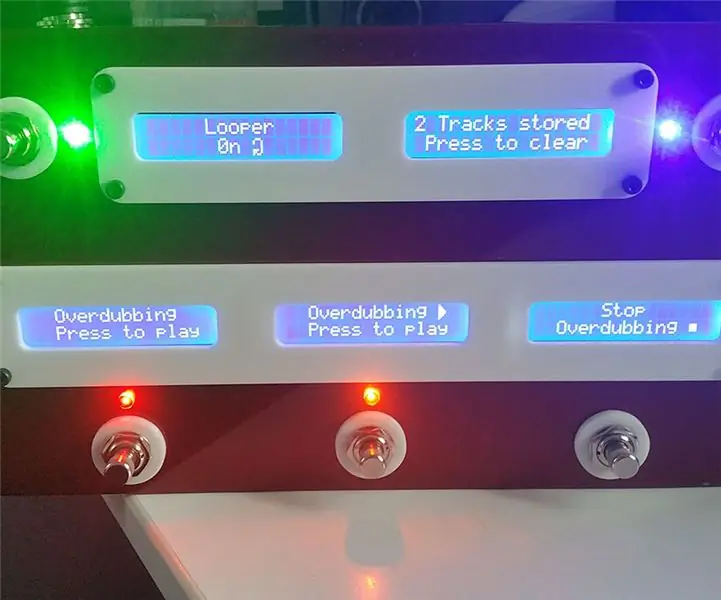
Arduino MIDI Foot Controller: Мен жакында бул MIDI контроллерин Boss DD500 кечигүү педалына орнотулган фразаны иштетүү үчүн иштеп чыккам. Мен гитаранын бүт түзүлүшүн Behringer FCB MIDI тактасын колдонуп башкарам жана бул мага эффектин кечигүү педалынын тактарын алмаштырууга мүмкүндүк берет
